Thông tin liên hệ
- 036.686.3943
- admin@nguoicodonvn2008.info

Báo cáo hiệu suất hệ thống là một phần của Performance Monitor, trình bày chi tiết trạng thái của tài nguyên phần cứng cục bộ, thời gian phản hồi hệ thống và các tiến trình trên máy tính cục bộ. Bạn có thể sử dụng thông tin này để xác định các nguyên nhân có thể gây ra sự cố hiệu suất.
Hướng dẫn này sẽ chỉ cho bạn cách tạo và xem báo cáo hiệu suất hệ thống trong Windows 10.
Lưu ý: Bạn phải đăng nhập với tư cách admin để có thể tạo và xem báo cáo hiệu suất hệ thống.
1. Nhấn phím Win+R để mở Run, nhập perfmon vào Run và nhấn OK để mở Performance Monitor.
2. Mở rộng Data Collector Sets và System đang mở trong ngăn bên trái của PerformanceMonitor, nhấp chuột phải vào System Performance và chọn Start.
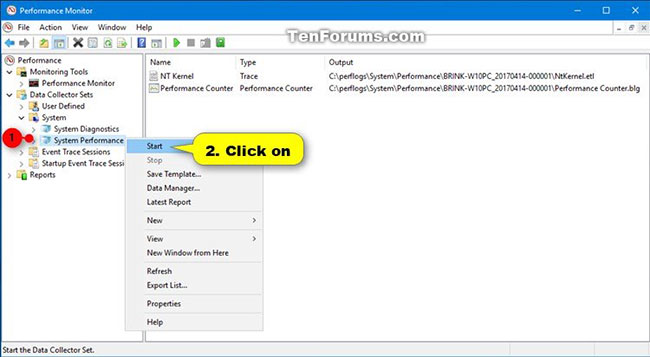
3. Báo cáo này sẽ bắt đầu thu thập dữ liệu trong 60 giây. Có thể mất thêm 60 giây để tạo báo cáo.
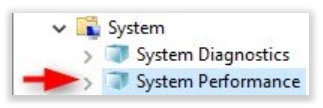
4. Khi hoàn tất, bạn có thể xem báo cáo hiệu suất hệ thống như trong phần 2 bên dưới.
1. Nhấn phím Win+R để mở Run, nhập perfmon vào Run và nhấn OK để mở Performance Monitor.
2. Mở rộng Reports, System và System Performance đang mở trong ngăn bên trái của Performance Monitor.
3. Trong System Performance, hãy nhấp vào một báo cáo đã được tạo (thu thập) vào ngày và giờ bạn muốn xem.
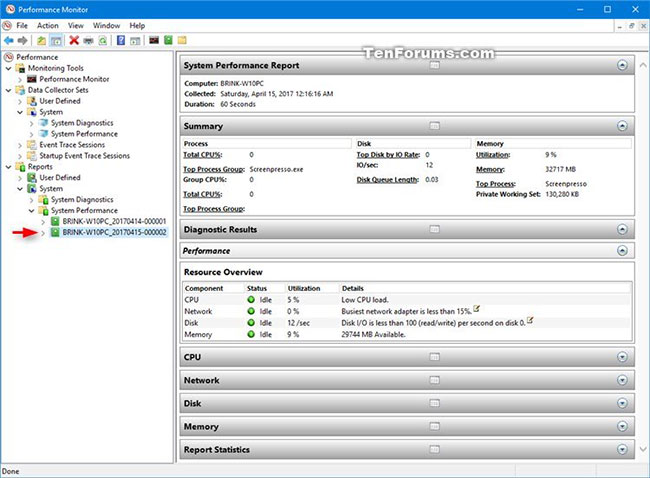
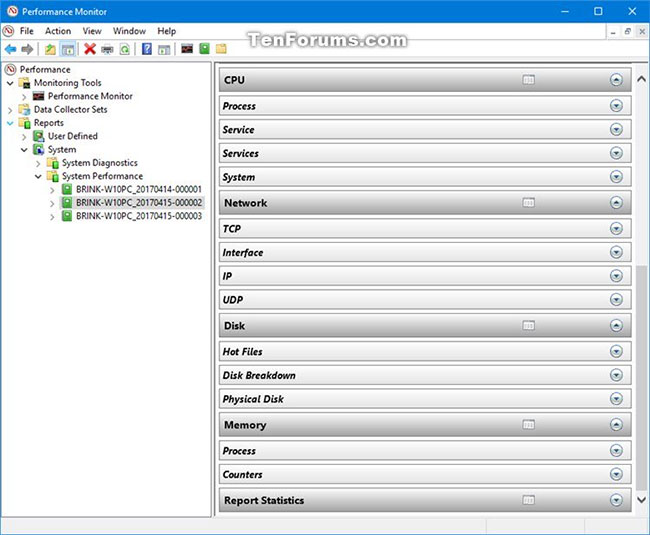
Nguồn tin: Quantrimang.com
Ý kiến bạn đọc
Những tin mới hơn
Những tin cũ hơn
 Cách chỉnh độ rộng tự động trên Excel
Cách chỉnh độ rộng tự động trên Excel
 Kiểu dữ liệu trong Python: chuỗi, số, list, tuple, set và dictionary
Kiểu dữ liệu trong Python: chuỗi, số, list, tuple, set và dictionary
 Cách giãn dòng trong Word 2016, 2019, 2010, 2007, 2013
Cách giãn dòng trong Word 2016, 2019, 2010, 2007, 2013
 Cách hiển thị My Computer, This PC trên Desktop của Windows 10
Cách hiển thị My Computer, This PC trên Desktop của Windows 10
 8 tính năng Microsoft Office giúp bạn cắt giảm hàng giờ làm việc
8 tính năng Microsoft Office giúp bạn cắt giảm hàng giờ làm việc
 Cách xem mật khẩu Wifi đã lưu trên Windows
Cách xem mật khẩu Wifi đã lưu trên Windows
 Cách kết nối Google Drive với Grok Studio
Cách kết nối Google Drive với Grok Studio
 Việc chuyển sang Google Public DNS trên router và PC giúp cải thiện tốc độ Internet như thế nào?
Việc chuyển sang Google Public DNS trên router và PC giúp cải thiện tốc độ Internet như thế nào?
 Những bản mod thiết yếu giúp Windows 11 trở nên hữu ích hơn
Những bản mod thiết yếu giúp Windows 11 trở nên hữu ích hơn
 Cách đồng bộ Microsoft Forms với Excel
Cách đồng bộ Microsoft Forms với Excel
 Hướng dẫn tạo theme AI cho Outlook
Hướng dẫn tạo theme AI cho Outlook
 Hàm DATEPART trong SQL Server
Hàm DATEPART trong SQL Server
 Hướng dẫn xem lại nhà cũ trên Google Maps
Hướng dẫn xem lại nhà cũ trên Google Maps
 Tôi từng thương em
Tôi từng thương em
 Cách chèn, viết biểu tượng mũi tên (↑↓←↕↔→↘↗↙↖) trong Word
Cách chèn, viết biểu tượng mũi tên (↑↓←↕↔→↘↗↙↖) trong Word
 Cấu hình Resident Evil Requiem PC
Cấu hình Resident Evil Requiem PC
 Cách tận dụng tab Performance trong Task Manager
Cách tận dụng tab Performance trong Task Manager
 Rời bỏ mối quan hệ bạn bè độc hại
Rời bỏ mối quan hệ bạn bè độc hại
 Hướng dẫn sử dụng Photoshop cho người mới
Hướng dẫn sử dụng Photoshop cho người mới
 Cách sửa lỗi AutoCAD bị giật, lag
Cách sửa lỗi AutoCAD bị giật, lag
